Самое главное впервые открыв фотошоп, не бояться. Ничего в нем нет страшного.
И помните, ЧТО БЫ ВЫ НЕ СДЕЛАЛИ НЕ ТАК - НА ДЕНЬГИ ВЫ НЕ ПОПАДЕТЕ И РУГАТЬ ВАС НИКТО НЕ БУДЕТ! Итак, открываем его в первый раз. У нас есть верхняя панель File, Edit и так далее; панель инструментов - вертикальная слева; справа панель Навигации, панель Истории, панель Цвета и панель Слоев.
В принципе панель цвета можно удалить. Я, к примеру, никогда ей не пользовался. Освободится пространство.
Все можно восстановить в закладке окна Window. (галочку поставить или снять)
1. Это запуск собственно самой программы. В книге "Photoshop для художников" этому увлекательному процессу посвящено достаточно много места, выложены скриншоты и дано несколько способов запуска. Например, через Пуск - программы - Adobe...
Мы просто этот шаг пропустим, потому, что если вам не удается запустить на компе ни одну программу, это скорей всего не для вас.
2. New document.
File - New Откроется окно, в котором вы можете задать размеры документа в пикселях. Там же вы можете задать цвет. Transparent - прозрачный, White - белый, либо цвет Background'a.
Собственно первый урок:
Открываем ФШ. Создаем новый документ. Размер 1024х768 пикселей. Затем находим на клавиатуре кнопку PrtScr/SysRq, она справа вверху. Жмем на нее и тем самым делаем снимок того, что в данный момент видно на нашем мониторе. Изображение поместится в буфер обмена.В ФШ заходим в Edit(редактировать) - Paste(вставить) и видим, что снимок экрана теперь стал нашим изображением. Инструментом Rectangular Marquee Tool выделяем нужную нам область.
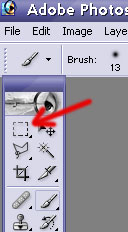
Затем идем в меню Image и находим команду Crop. У нас удалится все, что находится за пределами выделенной области.
Теперь сохраняем получившееся изображение File - Save for Web.
(всё получившееся мы будем сохранять именно таким способом, лучшего все равно пока не придумали)
Открыв впервые эту функцию, наверняка вы увидете вот такое окно:

Нафиг оно нам не надо пока! Поэтому находим справа, под settings окошко, в котором написано GIF и изменяем его на JPEG.
Теперь мы имеем возможность изменять ползунком качество изображения (Quality), одновременно сразу видеть размер нашего файла. Он будет меняться внизу, слева, под самим изображением. (Размер более 250-300кб считается уже большим)
Quality без существенных потерь изменяется в пределах 60 - 70%.
Так же желательно при этом задать файлу имя английскими буквами или цифрами.
-------------------------------------------------------------------------------------------------
Теперь мы умеем поддерживать свой текст изображениями. А соответственно почти научились писать уроки сами ))
http://www.liveinternet.ru/journal....9315348